블루투스 장치의 입력기기
블루투스 장치를 입력 기기로 사용하는 기능을 활성화하거나 비활성화하는 것은 특정 블루투스 장치를 키보드나 마우스 같은 입력 도구로 사용할지 여부를 설정하는 것을 의미합니다. 이 기능을 이해하기 쉽게 몇 가지 예를 들어 설명하겠습니다.
1. 입력 기기 기능의 예시
- 블루투스 키보드: 만약 블루투스 키보드를 스마트폰이나 태블릿에 연결하고 싶다면, 입력 기기 기능을 활성화해야 합니다. 이 기능을 활성화하면 키보드에서 입력한 텍스트가 스마트폰이나 태블릿에 전달됩니다.
- 블루투스 마우스: 블루투스 마우스를 사용하여 스마트폰이나 태블릿을 조작하려면, 입력 기기 기능을 활성화해야 합니다. 이를 통해 마우스를 사용하여 화면에서 커서를 이동하고 클릭할 수 있습니다.
- 블루투스 스타일러스: 일부 스타일러스 펜은 블루투스를 통해 연결되며, 입력 기기 기능을 통해 태블릿에 필기하거나 그림을 그릴 수 있습니다.
- 해드셋의 입력 기능: 해드셋으로 스마트폰에 명령을 하거나 사운드 볼륨을 지시할 태 기능도 그 하나입니다.
2. 활성화 시의 기능
입력 기기 기능을 활성화하면 해당 블루투스 장치는 연결된 디바이스에 입력 데이터를 보낼 수 있습니다. 예를 들어:
- 키보드 입력: 문서 작성, 이메일 작성, 검색창에 텍스트 입력 등.
- 마우스 조작: 화면 내 항목 선택, 드래그 앤 드롭, 클릭 및 더블 클릭 등.
- 스타일러스 사용: 필기, 그림 그리기, 제스처 입력 등.
3. 비활성화 시의 기능
입력 기기 기능을 비활성화하면 블루투스 장치는 입력 데이터를 전송할 수 없으며, 다른 용도로만 사용할 수 있습니다. 예를 들어, 헤드셋이나 스피커의 경우 오디오 재생만 가능하고 입력 기능은 사용할 수 없습니다.
4. 설정 방법
- 활성화: 설정 화면에서 "입력 기기" 옵션을 켜면 해당 블루투스 장치가 입력 기기로 작동하기 시작합니다.
- 비활성화: 설정 화면에서 "입력 기기" 옵션을 끄면 해당 블루투스 장치의 입력 기능이 비활성화됩니다.
5. 활용 사례
- 회의나 강의 중: 블루투스 키보드와 태블릿을 사용하여 메모를 작성할 때 유용합니다.
- 디자인 작업: 블루투스 스타일러스와 태블릿을 사용하여 그래픽 디자인 작업을 할 때 활용할 수 있습니다.
- 멀티태스킹: 블루투스 마우스를 연결하여 스마트폰에서 더 정밀한 조작이 필요할 때 유용합니다.
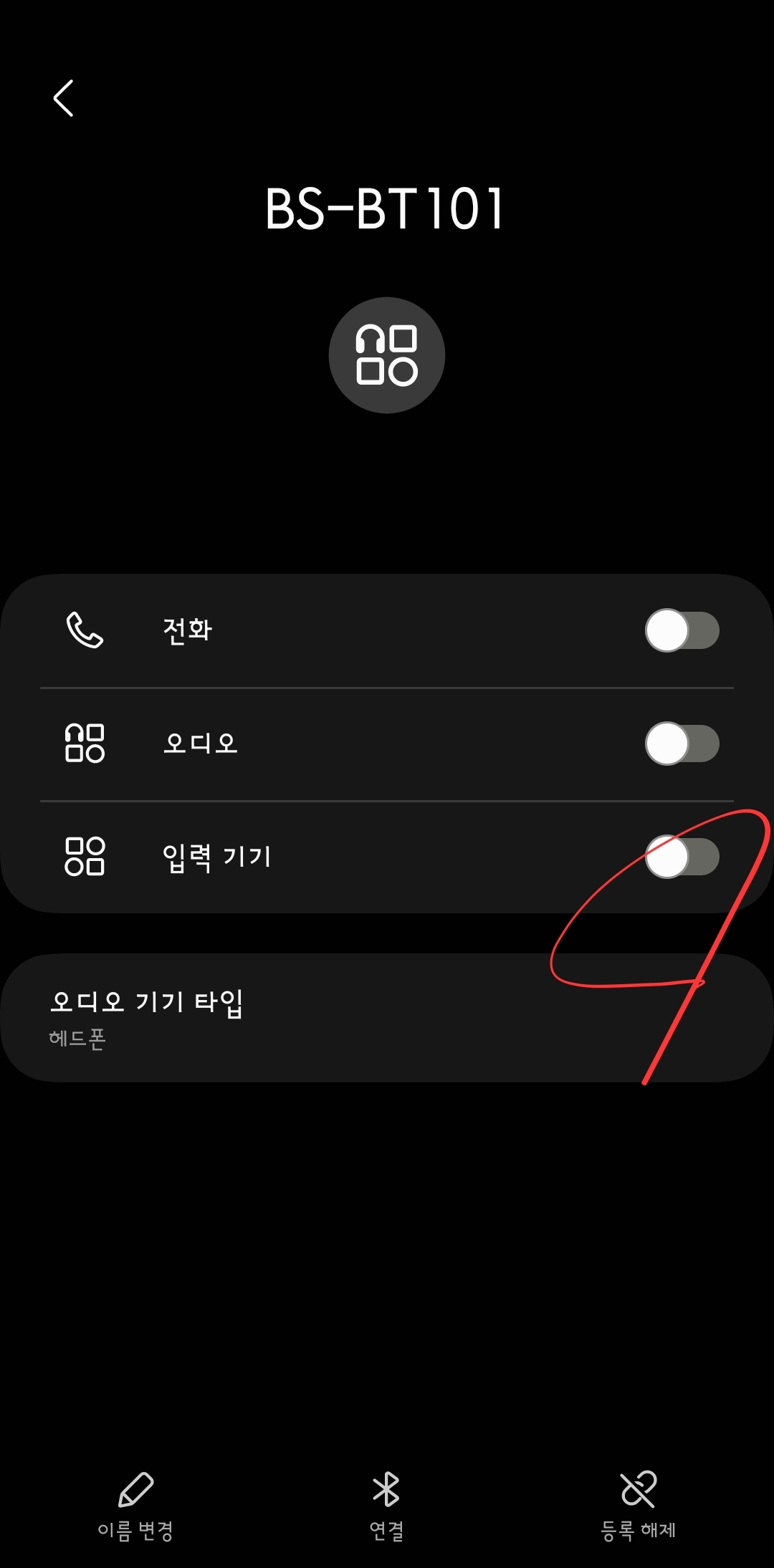
정리
입력 기기 기능을 이해하고 적절히 설정하면 블루투스 장치를 더 효과적으로 활용할 수 있습니다. 이 기능을 통해 다양한 입력 장치를 편리하게 사용할 수 있으며, 작업 효율성을 높일 수 있습니다.
'스마트폰 교육 > 스마트폰 활용 팁' 카테고리의 다른 글
| 카카오톡 채팅방 '요약 읽기' (53) | 2024.08.02 |
|---|---|
| 갤럭시 스마트워치 화면 캡처 (39) | 2024.06.21 |
| [스마트폰] 슬기로운 KT 모바일 요금제 활용기 (43) | 2024.06.02 |
| 슬기롭게 활용하는 오디오북 예약 (50) | 2024.05.31 |
| '리퍼' 또는 '리퍼브' 제품 (55) | 2024.05.25 |




댓글